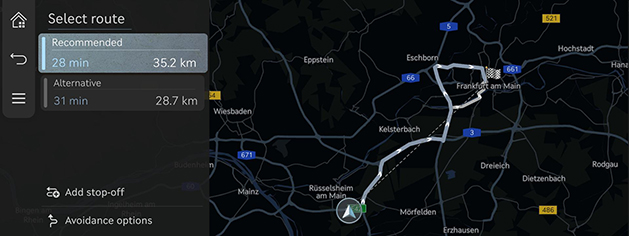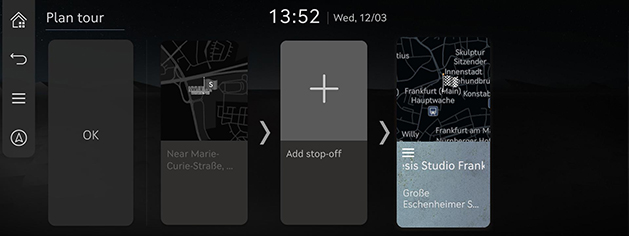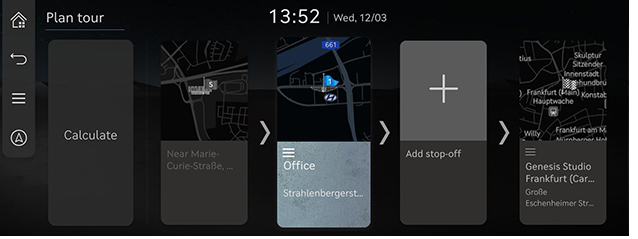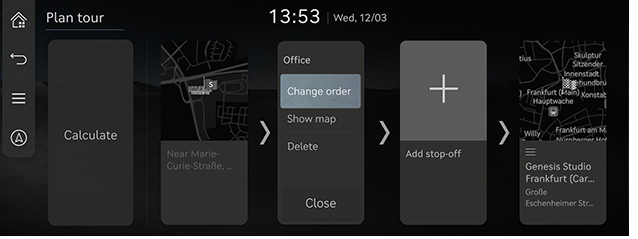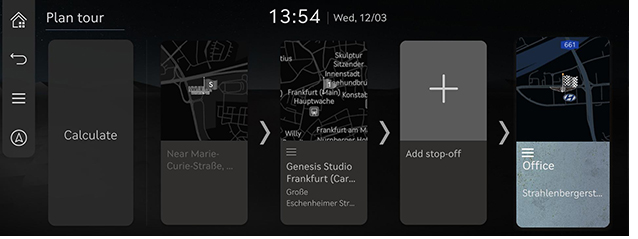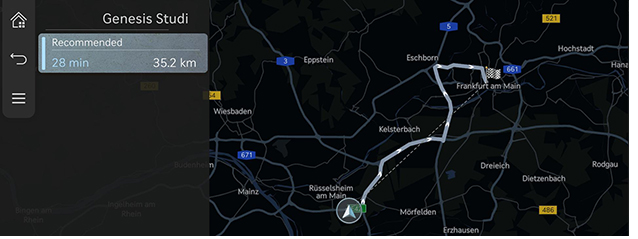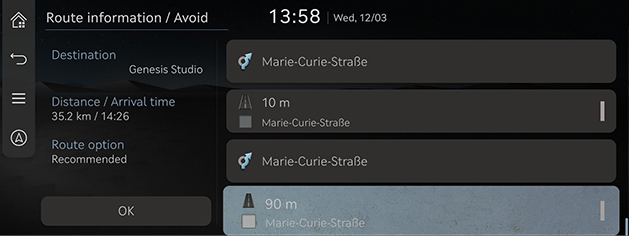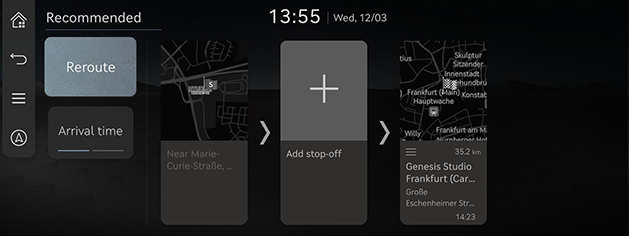Utilizarea meniului rută
Oprirea ghidării/Reluarea ghidării
Oprește sau reia ghidarea rutei.
- Țineți apăsat [
 ] pe hartă pentru a opri ghidarea rutei.
] pe hartă pentru a opri ghidarea rutei. - Apăsați [
 ] pe ecranul hărții pentru a relua ghidarea rutei.
] pe ecranul hărții pentru a relua ghidarea rutei.
Anularea rutei
Anulează ruta către destinația setată.
Apăsați [ ] de pe ecranul hărții. Alternativ, apăsați [
] de pe ecranul hărții. Alternativ, apăsați [ ] > [Cancel route] pe ecranul hărții.
] > [Cancel route] pe ecranul hărții.
Opțiuni legate de rută
Sunt disponibile diferite opțiuni pentru rută pentru căutarea destinației setate.
- Apăsați [
 ] > [Route options] pe ecranul hărții.
] > [Route options] pe ecranul hărții.
|
|
- Selectați opțiunea pentru rută dorită.
- [Recommended]: ghidează ruta optimă către destinație, luând în considerare informațiile despre trafic, distanța și costul în timp real.
- [Alternative]: Ghidează ruta alternativă către destinație.
- [Add stop-off]: Editați ruta prin adăugarea unui punct intermediar.
- [Avoidance options]: Setați opțiunile de rută pe care doriți să le evitați.
|
,Notă |
|
Planificare traseu
Această funcție vă permite să editați ruta setată curent.
Punctul (punctele) de vizită poate (pot) fi adăugat(e), șters(e) sau editat(e), iar ordinea poate fi modificată.
Adăugare punct de vizită
După setarea destinației, puteți adăuga până la două puncte de vizită. Dacă au fost adăugate deja două puncte de vizită, ștergeți punctul (punctele) de vizită adăugat(e) și adăugați punctul (punctele) de vizită dorit(e).
- Apăsați [
 ] > [Route] > [Plan tour] pe ecranul hărții.
] > [Route] > [Plan tour] pe ecranul hărții.
|
|
- Apăsați [J].
- Căutați un punct de vizită de adăugat folosind diverse opțiuni și apăsați [Add stop-off] sau [OK].
|
|
- Repetați pașii 2 și 3 pentru a adăuga alt punct intermediar.
- Apăsați [Calculate].
Vizualizarea vederii pe hartă a destinației sau a punctului de vizită
- Apăsați [
 ] > [Route] > [Plan tour] pe ecranul hărții.
] > [Route] > [Plan tour] pe ecranul hărții. - După ce apăsați un punct de vizită sau o destinație, apăsați [Show map].
Ștergerea unei destinații sau a unui punct de vizită
- Apăsați [
 ] > [Route] > [Plan tour] pe ecranul hărții.
] > [Route] > [Plan tour] pe ecranul hărții. - După ce apăsați un punct de vizită sau o destinație, apăsați [Delete].
Modificare ordine rută
- Apăsați [
 ] > [Route] > [Plan tour] pe ecranul hărții.
] > [Route] > [Plan tour] pe ecranul hărții. - După ce apăsați un punct de vizită sau o destinație, apăsați [Change order].
|
|
- Glisați și fixați în ordinea dorită.
|
|
- Apăsați [Calculate].
Prezentare generală a rutei
Verificați prezentarea generală a rutei pentru destinația setată.
Apăsați [ ] > [Route] > [Route overview] pe ecranul hărții.
] > [Route] > [Route overview] pe ecranul hărții.
|
|
Informații despre rută / Evitarea rutei
Verificați informațiile despre rută și căutați o rută nouă prin evitarea străzii(străzilor) selectate.
-
Apăsați [
 ] > [Route] > [Route information / Avoid] pe ecranul hărții.
] > [Route] > [Route information / Avoid] pe ecranul hărții.
|
|
- Selectați drumul pe care doriți să îl evitați și apăsați [Reroute].
- Apăsați [Yes].
Informații despre destinație
Prezintă distanța rămasă, timpul estimat necesar și ora estimată de sosire la destinația stabilită.
- Apăsați [
 ] > [Route] > [Destination info] pe ecranul hărții.
] > [Route] > [Destination info] pe ecranul hărții.
|
|
- Selectați informația dorită.
- [Reroute]: Căutați din nou ruta către destinația setată curent.
- [Arrival time]/[Remaining time]: Afișează ora estimată de sosire sau timpul rămas pentru a ajunge la fiecare punct de vizită sau destinație. Apăsați pentru a comuta fiecare informație.
- [J]: Adaugă un punct (puncte) de vizită la traseul curent.